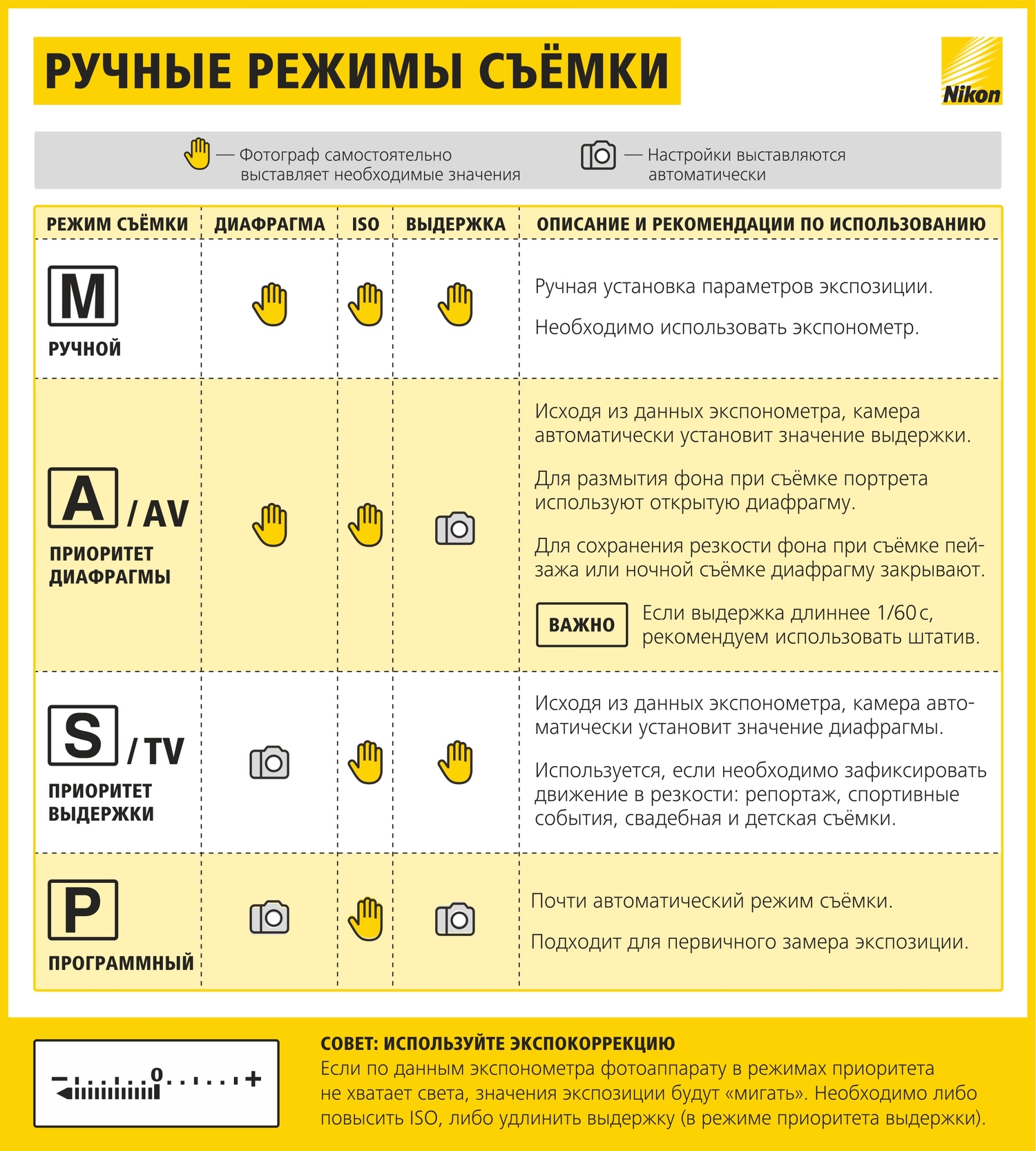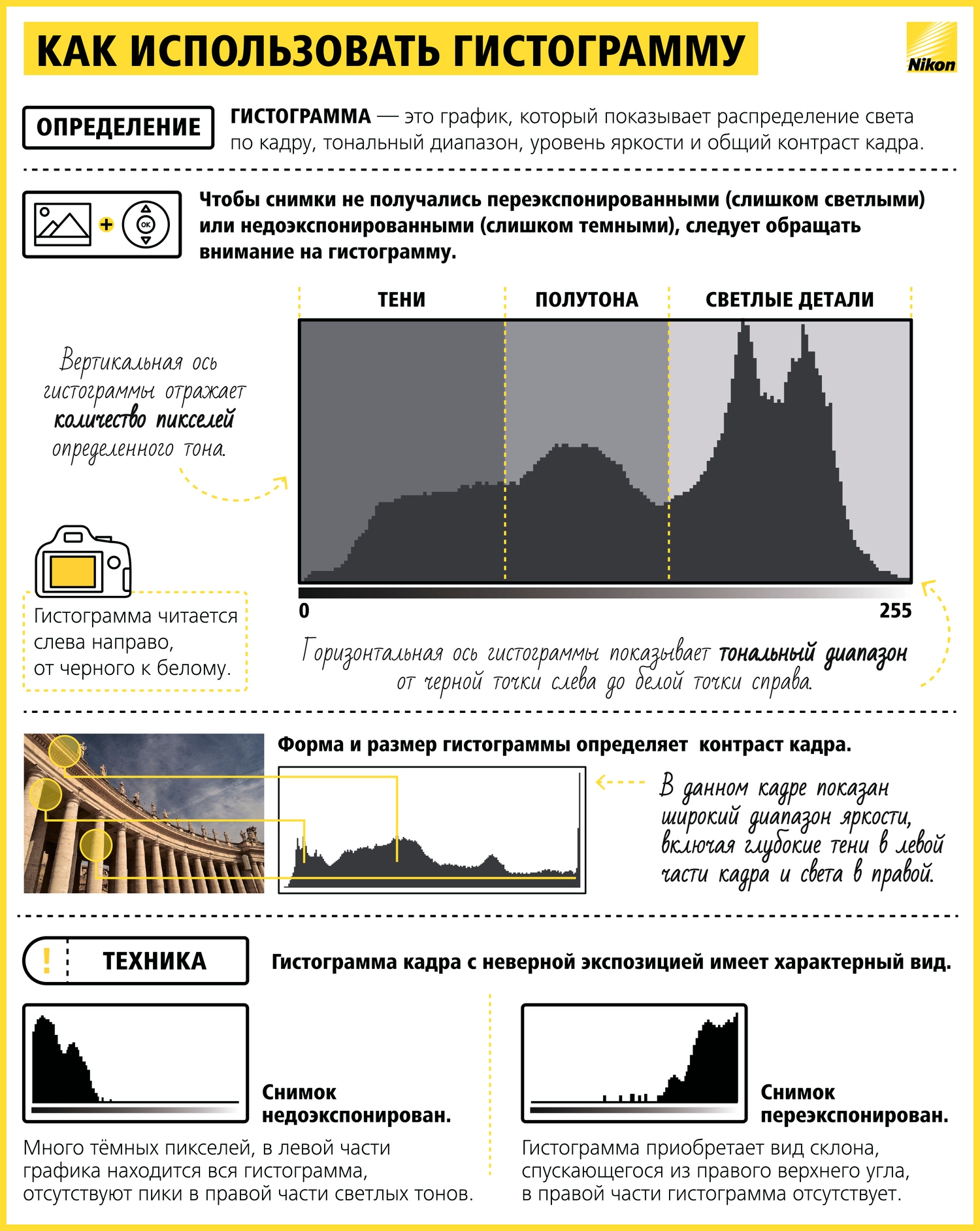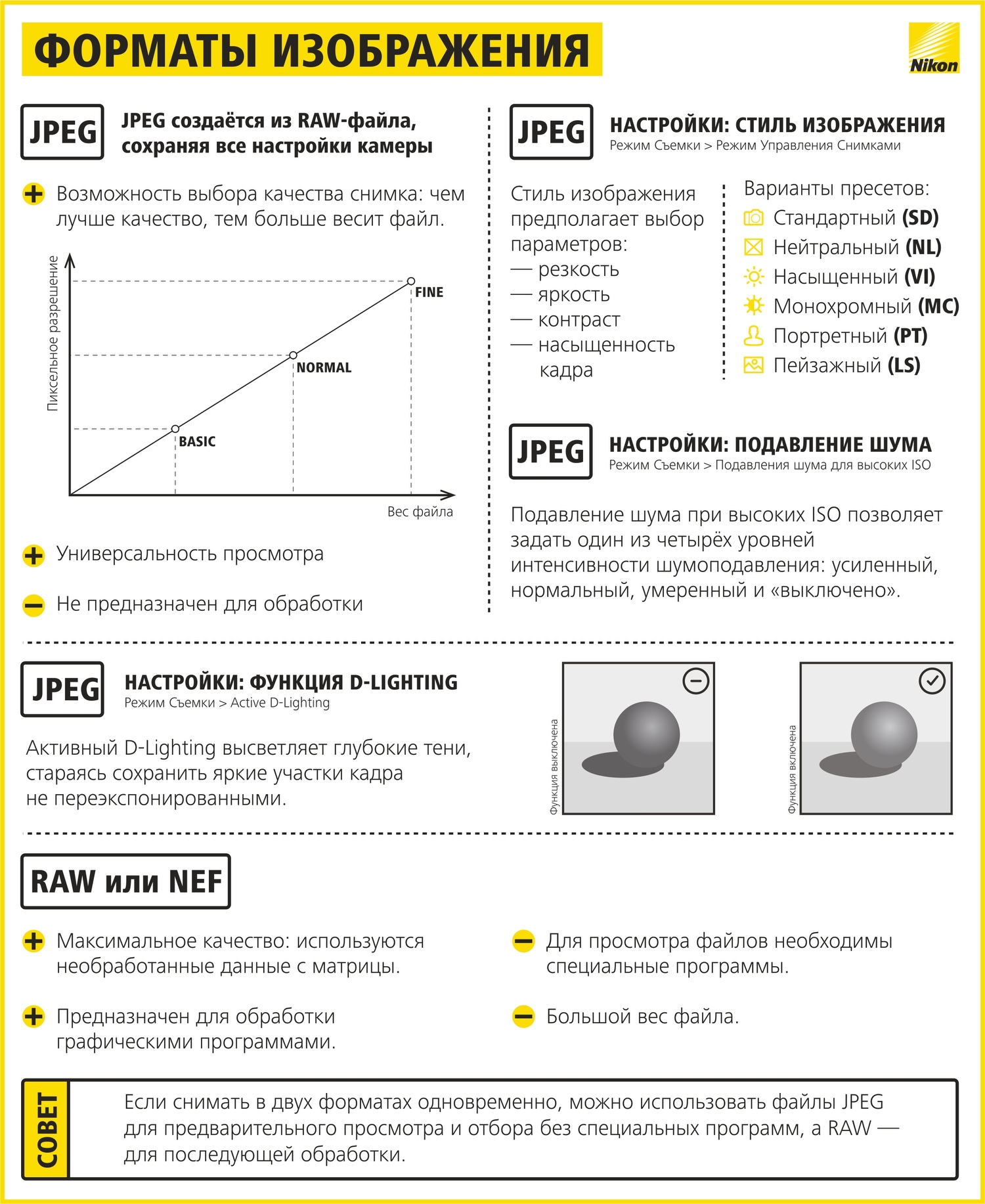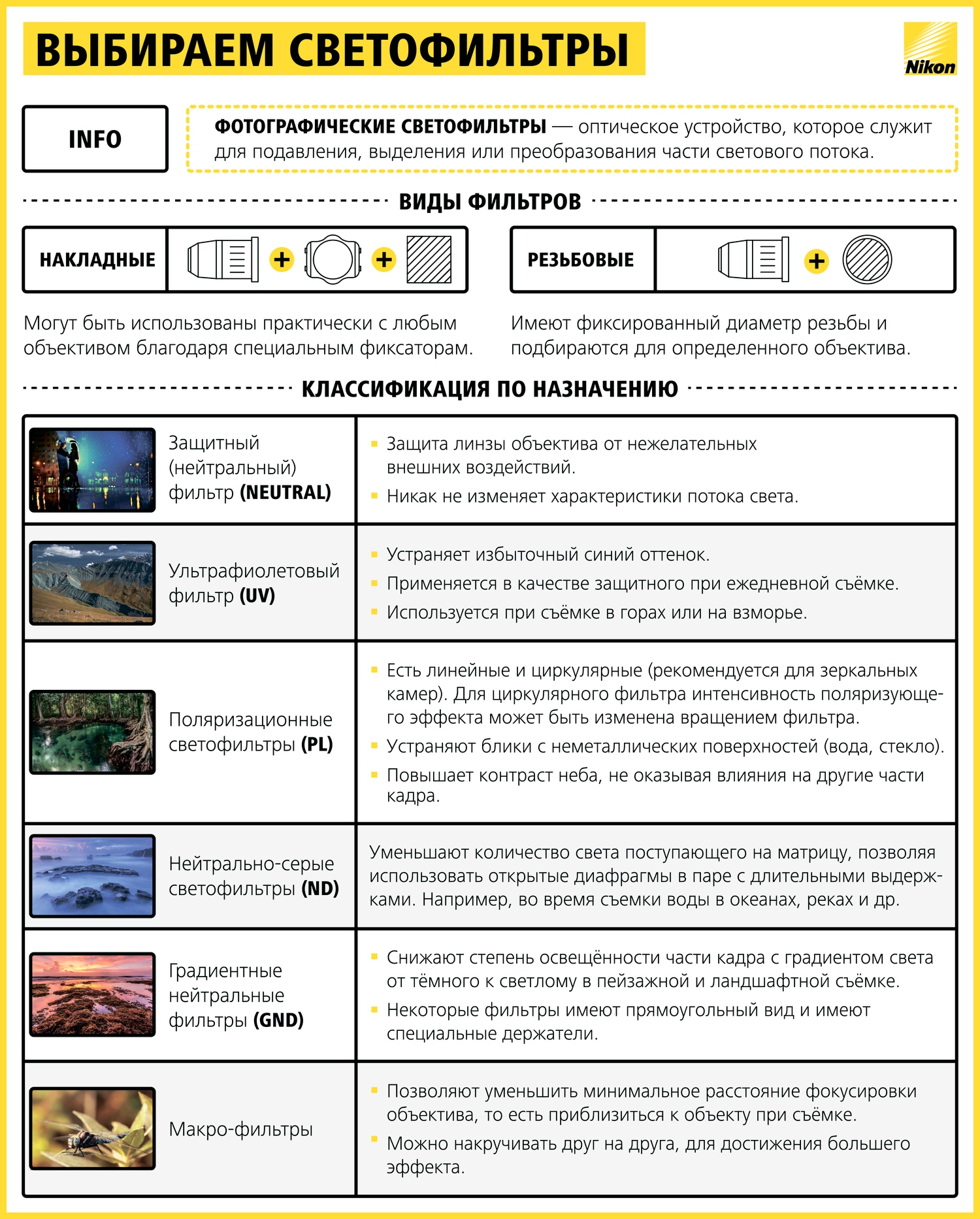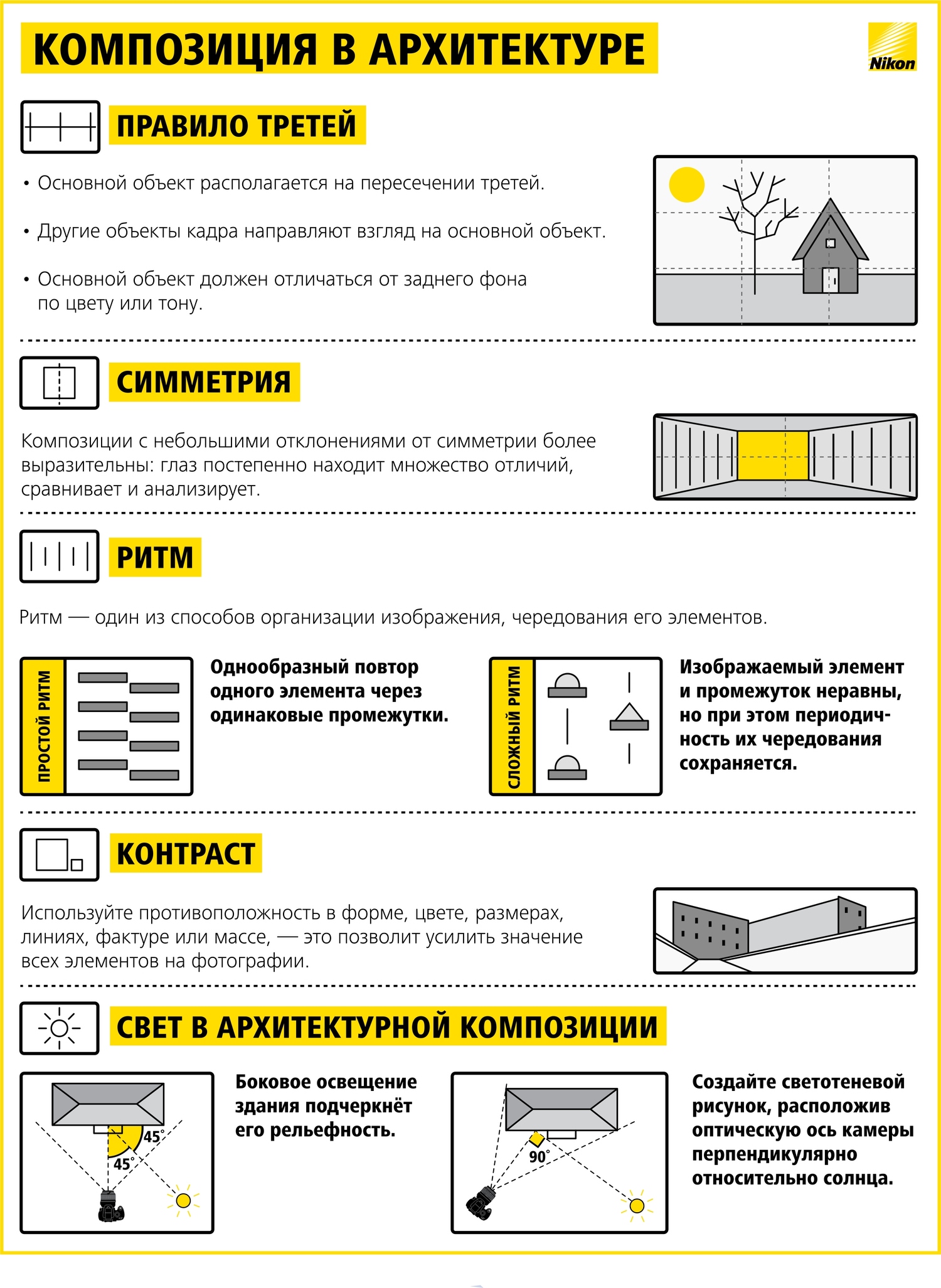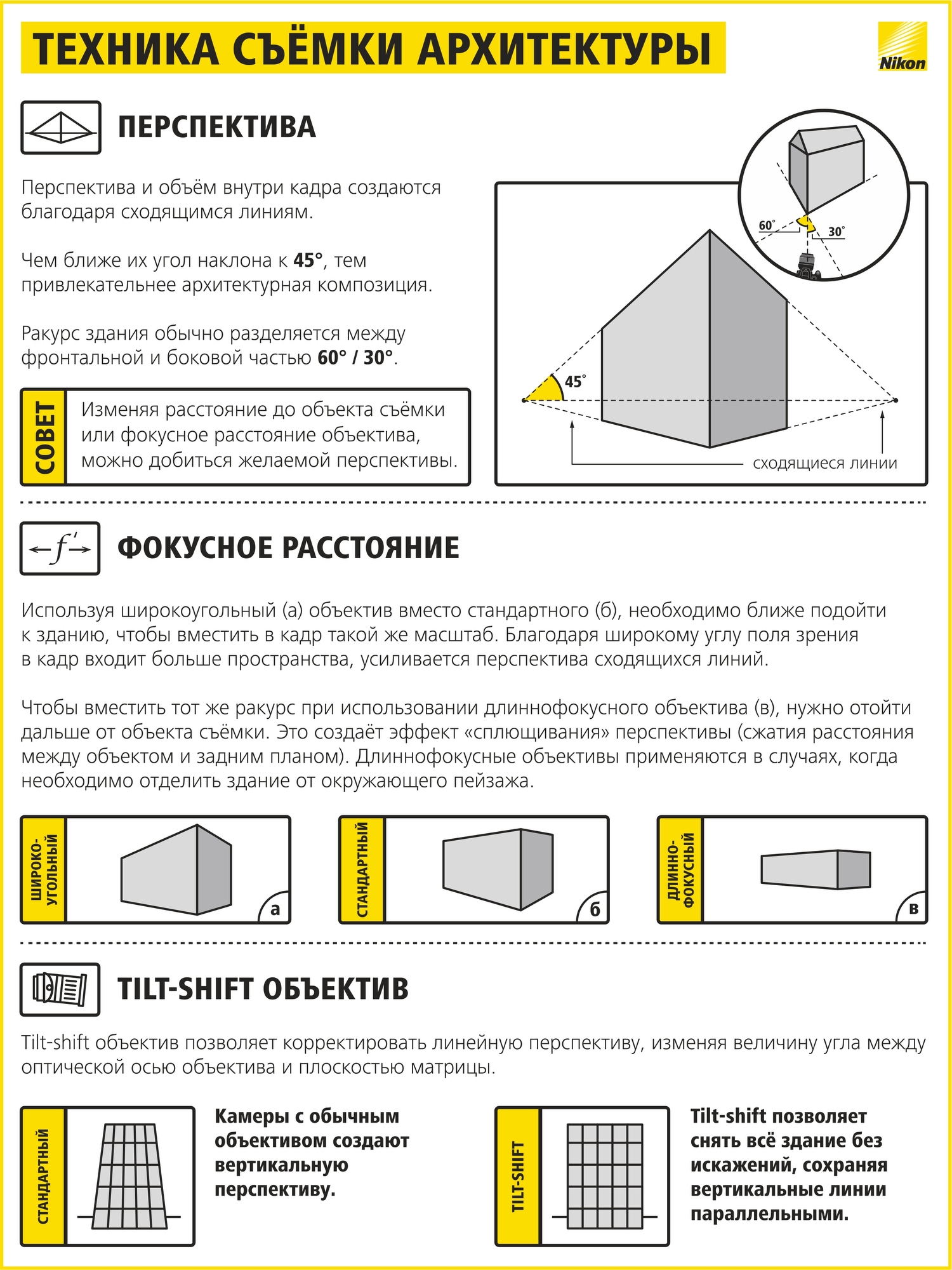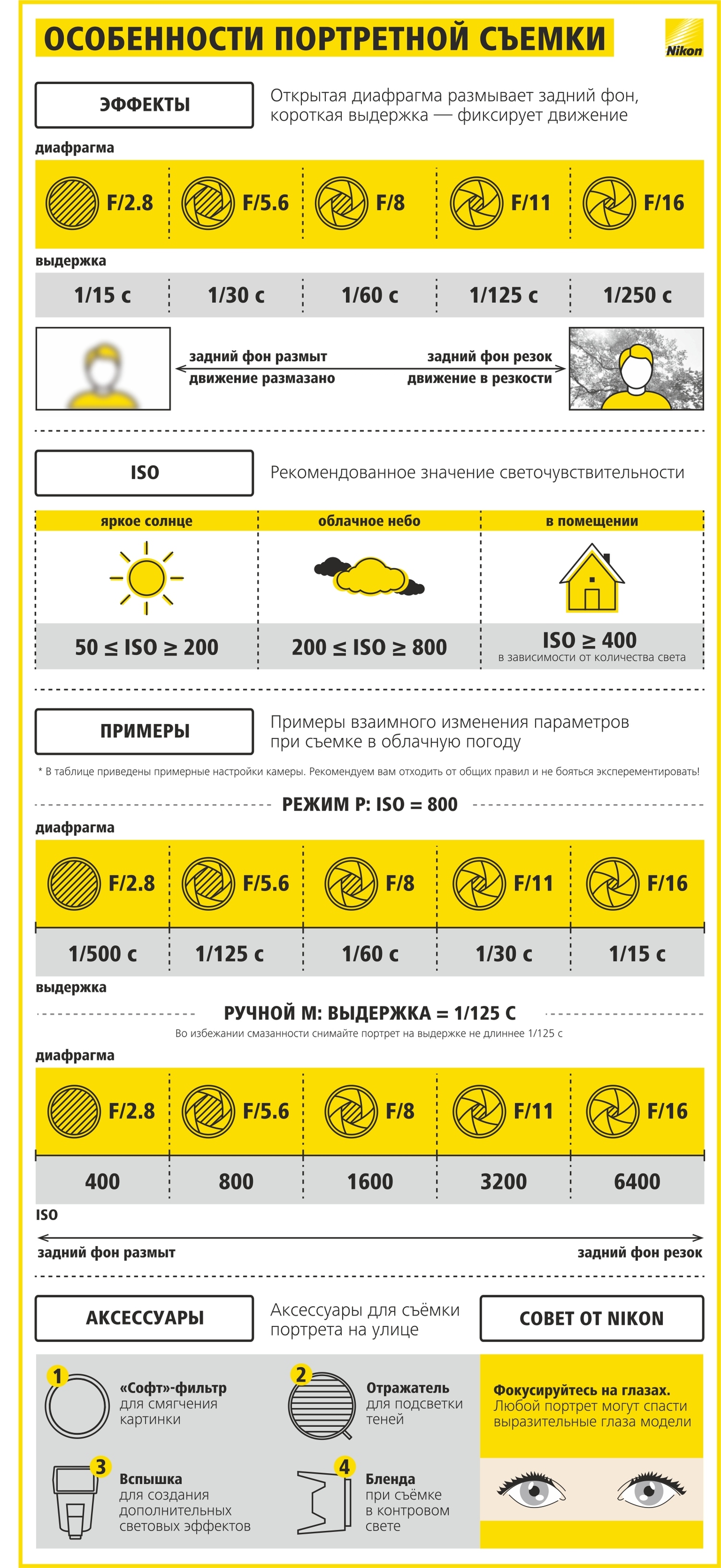-
-
March 4 2018, 16:00
- Образование
- Фотография
- Cancel
Nikon совместно с Бигпикчей предлагают вам инструкцию для начинающих фотолюбителей: все, что вы хотели знать о технологической стороне вопроса, но боялись спросить. Что нужно знать об экспозиции, как использовать гистограмму, что такое баланс белого? Ответы на все эти вопросы вы найдете в этих картинках-инструкциях.
Смотрите также: 11 действенных советов, как делать крутые фотографии на iPhone
источник
Понравилось? Жми лайк!
-
фотосъемка
-
Фотосъемка
-
Публикации
-
Полезные советы
июля 2, 2020
Настраиваем фотоаппарат Nikon
Настройка режимов
фотосъемки.
Этот материал предназначен для владельцев цифровых зеркальных фотоаппаратов Nikon. Речь пойдет о внутрикамерных настройках фотоаппарата (меню режима фотосъемки- Picture Control)
Для чего это нужно?
Например, для качественной съемки, для того чтобы, не прибегая к постобработке на компьютере, получить на фото контраст, насыщенность и цвет, какие нам нужно, прямо во время съёмки.
Особенно это применимо в репортажной, свадебной съемке, чтобы сразу получить хорошие Jpeg файлы (использовать можно в качестве превью), что не отменяет в дальнейшем постобработку этих кадров в редакторе.
Фото 1. Режим Picture Control
Итак, на фотоаппаратах Никон настройка Picture Control находится в Меню Режим фотосъемки → Режим Picture Control (фото 1)
Пример приведен на основе фотоаппарата Nikon D750 (меню может немного отличаться в других моделях, но в целом принцип тот же)
Заходим в Picture Control и выбираем нужный режим в зависимости от типа съемки и получаем программную настройку под наш сюжет: (фото 2)
➣ SD – стандартный
➣ NL – нейтральный
➣ VI – насыщенный
➣ MC – монохромный
➣ PT – портрет
➣ LS – пейзаж
➣ FL — равномерный
Фото 2 Выбор режимов
Фото 3. Настройка режимов
В каждом из выбранных режимов можно увидеть какие настройки фотоаппарата изменяются, например «Насыщенный» (фото 3):
➣ резкость +4,
➣ четкость +1
➣ остальные параметры в нулевых значениях.
В каждом из существующих режимов можно сделать свои изменения в любом параметре от резкости до насыщенности и сохранить как свой «пользовательский» режим, в котором вы будете работать.
При съемке в RAW в EXIF камеры записывается информация о режиме фотосъемки. На дисплее камеры вы будете видеть кадр с примененными настройками (режиме фотосъемки).
Здесь нужно отметить, что данные настройки отображаются в родных программах от Nikon, например — Capture NX-D, View NX 2, Сapture NX 2,
если вы будете использовать для конвертации универсальные программы вроде Adobe Lightroom или Adobe Camera Raw, то эти программы не читают метаданные с RAW файла и все настройки «режима фотосъемки» у вас будут отображаться в нулевых значениях, изменений на изображении видно не будет.
При съемке в JPEG: файл запишется с текущими настройками, которые нельзя будет изменить, для примера если выбран режим Ч/Б, то цвет невозможно будет восстановить, в отличие от RAW файла с теми же настройками.
Изучайте возможности своей камеры, ведь впереди нас ждет много интересных путешествий и фотографий!
-
Назад
Мы продолжаем публиковать подсказки Nikon, и на этот раз вы узнаете технические подсказки для продвинутых пользователей.
1. Изучайте свою камеру
Воспользуйтесь сюжетными режимами фотокамеры, чтобы изучить основы, вместо того, чтобы при помощи диска режимов устанавливать настройку «Автоматически». Просмотрите настройки диафрагмы и выдержки и определите, какое значение ISO установлено в фотокамере. Затем попытайтесь самостоятельно определить правильную экспозицию. Это похоже на обучение основам у инструктора. Попрактикуйтесь в фотосъёмке с настройками, выбранными на фотокамере вручную. Некоторые характеристики можно устанавливать вручную, в том числе, значение ISO, выдержку, диафрагму и фокусировку.
2. Пользуйтесь функцией HDR
Вам нравится, как выглядит фотография, снятая в режиме HDR (расширенный динамический диапазон), но вы сомневаетесь, что сможете овладеть этой техникой? Во многих фотокамерах Nikon предусмотрен встроенный режим HDR, в котором все сложные операции выполняются автоматически. Проверьте наличие этой функции в фотокамере в руководстве по использованию.
3. Не стесняйтесь использовать брекетинг
Снимая действительно важные фотографии, которые не хотелось бы переделывать, воспользуйтесь брекетингом экспозиции, чтобы получить великолепные снимки. В большинстве цифровых фотокамер Nikon можно установить режим брекетинга экспозиции. Если фотокамера будет выполнять брекетинг автоматически, отличный результат получится гораздо быстрее, чем если делать снимок, менять экспозицию, делать ещё один кадр, снова вносить изменение, а затем делать ещё один снимок.
4. Используйте дополнительные объективы
Овладейте искусством компоновки кадра, положив в сумку для фотокамеры дополнительные объективы. Применяйте широкоугольный объектив для действительно широких снимков, а телефотообъектив — для крупноплановой съёмки. Эти объективы позволят сделать ваши фотографии более разнообразными. Снимая мелкие объекты, например ювелирные изделия, воспользуйтесь объективом Micro NIKKOR. Макросъёмка позволяет делать снимки объектов в натуральную величину (в зависимости от используемого объектива).
1. Изучайте свою камеру
Воспользуйтесь сюжетными режимами фотокамеры, чтобы изучить основы, вместо того, чтобы при помощи диска режимов устанавливать настройку «Автоматически». Просмотрите настройки диафрагмы и выдержки и определите, какое значение ISO установлено в фотокамере. Затем попытайтесь самостоятельно определить правильную экспозицию. Это похоже на обучение основам у инструктора. Попрактикуйтесь в фотосъёмке с настройками, выбранными на фотокамере вручную. Некоторые характеристики можно устанавливать вручную, в том числе, значение ISO, выдержку, диафрагму и фокусировку.
2. Пользуйтесь функцией HDR
Вам нравится, как выглядит фотография, снятая в режиме HDR (расширенный динамический диапазон), но вы сомневаетесь, что сможете овладеть этой техникой? Во многих фотокамерах Nikon предусмотрен встроенный режим HDR, в котором все сложные операции выполняются автоматически. Проверьте наличие этой функции в фотокамере в руководстве по использованию.
3. Не стесняйтесь использовать брекетинг
Снимая действительно важные фотографии, которые не хотелось бы переделывать, воспользуйтесь брекетингом экспозиции, чтобы получить великолепные снимки. В большинстве цифровых фотокамер Nikon можно установить режим брекетинга экспозиции. Если фотокамера будет выполнять брекетинг автоматически, отличный результат получится гораздо быстрее, чем если делать снимок, менять экспозицию, делать ещё один кадр, снова вносить изменение, а затем делать ещё один снимок.
4. Используйте дополнительные объективы
Овладейте искусством компоновки кадра, положив в сумку для фотокамеры дополнительные объективы. Применяйте широкоугольный объектив для действительно широких снимков, а телефотообъектив — для крупноплановой съёмки. Эти объективы позволят сделать ваши фотографии более разнообразными. Снимая мелкие объекты, например ювелирные изделия, воспользуйтесь объективом Micro NIKKOR. Макросъёмка позволяет делать снимки объектов в натуральную величину (в зависимости от используемого объектива).
Если необходимо создать эффект размытия или смазывания фона, который достигается при съёмке светосильным объективом f/2,8 или с ещё большей светосилой, но такого объектива у вас нет, то используйте максимальную диафрагму, которую может обеспечить ваш объектив, и сократите расстояние до объекта, одновременно уменьшив расстояние между самим объектом и фоном. Чем ближе вы к объекту, особенно при использовании телефотобъектива, тем менее резким будет фон.
5. Настраивайте баланс белого
Поэкспериментируйте на улице с настройками баланса белого. Различные настройки баланса белого в фотокамере позволят изменить цветовую температуру и особенности отображения цвета на полученном снимке. Например, изменив в солнечный день настройку баланса белого на «ОБЛАЧНО», вы получите изображения с преобладанием голубого цвета и холодных оттенков. Применение настройки «ЛАМПЫ ДНЕВНОГО СВЕТА» при тех же условиях солнечного освещения, наоборот, позволит сделать цвета на снимке более тёплыми с преобладанием желтоватых оттенков. Измените баланс белого, снимая рассвет или закат. Отключите автоматический баланс белого в фотокамере и переключитесь в режим «Облачно» или «Тень». Это позволит дополнительно подчеркнуть красные, оранжевые и жёлтые оттенки. Функция автоматического баланса белого обеспечивает максимально нейтральные цвета.
6. Корректируйте экспозиции
Одна из самых важных настроек фотокамеры — коррекция экспозиции. Она обозначается знаком «+/–». Вот простое практическое правило: чтобы сделать снимок светлее, воспользуйтесь параметром «+», а чтобы сделать его темнее — параметром «–». (Значение параметров определяется долями значений диафрагмы, поэтому смещение + 0,3 — светлее на одну треть от значения диафрагмы.)
6. Корректируйте экспозиции
Одна из самых важных настроек фотокамеры — коррекция экспозиции. Она обозначается знаком «+/–». Вот простое практическое правило: чтобы сделать снимок светлее, воспользуйтесь параметром «+», а чтобы сделать его темнее — параметром «–». (Значение параметров определяется долями значений диафрагмы, поэтому смещение + 0,3 — светлее на одну треть от значения диафрагмы.)
Снимая яркий песок или снег, поэкспериментируйте с настройкой коррекции экспозиции (кнопка «+/–») фотокамеры. Установите значение +1, чтобы сделать изображение ярче. Зачастую это позволяет улучшить вид песка или снега.
Посвятите день фотосъёмке с использованием предусмотренных в фотокамере режимов с различными эффектами. Чтобы узнать, где искать доступные эффекты в фотокамере, обратитесь к руководству по использованию.
Можно попробовать несколько различных техник «остановки» движения: панорамирование (при котором фон смазывается, а объект «замирает» в движении), использование вспышки или уменьшение изображения для широкоугольного вида.
7. Фильтр в непогоду
Даже если небо не голубое, а серое и затянуто облаками, это не причина отказаться от съёмки на открытом воздухе. Попробуйте использовать нейтральный фильтр с градацией цветов, чтобы небо приобрело более интересный оттенок, а объекты на переднем плане остались нейтральными. Настройте фильтр так, чтобы его центральная точка находилась на линии горизонта на снимке.
7. Фильтр в непогоду
Даже если небо не голубое, а серое и затянуто облаками, это не причина отказаться от съёмки на открытом воздухе. Попробуйте использовать нейтральный фильтр с градацией цветов, чтобы небо приобрело более интересный оттенок, а объекты на переднем плане остались нейтральными. Настройте фильтр так, чтобы его центральная точка находилась на линии горизонта на снимке.
8. Включите функцию переэкспонирования
Включите на фотокамере отображение (просмотр) индикаторов, сигнализирующих о проблемах с засветками. При включении этой простой функции переэкспонированные области на заднем плане будут «мигать» во время просмотра снятых фотографий на ЖК-мониторе. Если мигают большие или важные области, нужно уменьшить экспозицию. Для этого обычно используются кнопки коррекции экспозиции «+/–» (в данном случае следует применить коррекцию со знаком «минус»).
9. Попробуйте только одно фокусное расстояние
Выберите день и используйте объектив с фиксированным фокусным расстоянием вместо зум-объектива (или только одно фокусное расстояние на зум-объективе, например, 35 мм). Перемещаясь вместе с фотокамерой, чтобы изменить вид изображения в кадре, вы сможете установить более тесный контакт с объектом съёмки.
10. Панорамируйте динамику
Воспользуйтесь панорамированием для съёмки различных динамичных сцен. Увеличьте выдержку и ведите фотокамеру за объектом (панорамируйте) во время создания снимка. Это приведёт к смазыванию фона или появлению на нём полос, но объект останется сфокусированным. Отслеживая действие, попробуйте снимать с выдержкой 1/30 секунды.
10. Панорамируйте динамику
Воспользуйтесь панорамированием для съёмки различных динамичных сцен. Увеличьте выдержку и ведите фотокамеру за объектом (панорамируйте) во время создания снимка. Это приведёт к смазыванию фона или появлению на нём полос, но объект останется сфокусированным. Отслеживая действие, попробуйте снимать с выдержкой 1/30 секунды.
11. Переходите на RAW
Если фотокамера позволяет делать снимки как в формате RAW, так и в формате JPEG, обязательно воспользуйтесь этой возможностью, даже если вы сейчас не работаете с изображениями в формате RAW. RAW-файлы обеспечивают максимально высокое качество изображения, так что их можно редактировать спустя годы, и получившееся изображение будет выглядеть наилучшим образом.
12. Купите пульт дистанционного спуска затвора
Приобретите кабель или пульт для дистанционного спуска затвора (в зависимости от модели фотокамеры). Это позволит вам делать снимки с длинными выдержками, избегая перемещения или дрожания фотокамеры. При достаточной длине кабеля или надлежащем радиусе действия пульта для дистанционного спуска затвора вы сможете с лёгкостью снимать автопортреты.
13. Не забывайте о функции стабилизации изображения
Если в фотокамере COOLPIX или объективе NIKKOR предусмотрена возможность стабилизации изображения (компания Nikon называет это подавлением вибраций), узнайте, в каких случаях её следует использовать, а когда — отключать. Если принцип действия системы стабилизации неизвестен, при съёмке со штатива отключайте эту функцию. Если система не распознает, что фотокамера установлена на штативе, то использование этой функции может усилить движение при попытке снизить смазывание.
14. Длительная выдержка подойдёт для воды
Используйте длинную выдержку, чтобы придать мягкость изображениям ручьёв и водопадов. Установите фотокамеру на штатив и используйте малую диафрагму (f/11 или f/22), чтобы увеличить выдержку до 2 секунд или более. Благодаря этому поток воды приобретёт желаемую молочную мягкость. Убедитесь, что уверенно держите фотокамеру, а затем сделайте множество снимков.
13. Не забывайте о функции стабилизации изображения
Если в фотокамере COOLPIX или объективе NIKKOR предусмотрена возможность стабилизации изображения (компания Nikon называет это подавлением вибраций), узнайте, в каких случаях её следует использовать, а когда — отключать. Если принцип действия системы стабилизации неизвестен, при съёмке со штатива отключайте эту функцию. Если система не распознает, что фотокамера установлена на штативе, то использование этой функции может усилить движение при попытке снизить смазывание.
14. Длительная выдержка подойдёт для воды
Используйте длинную выдержку, чтобы придать мягкость изображениям ручьёв и водопадов. Установите фотокамеру на штатив и используйте малую диафрагму (f/11 или f/22), чтобы увеличить выдержку до 2 секунд или более. Благодаря этому поток воды приобретёт желаемую молочную мягкость. Убедитесь, что уверенно держите фотокамеру, а затем сделайте множество снимков.
15. Снимайте в ЧБ
Попробуйте весь день делать чёрно-белые снимки. Установите на фотокамере чёрно-белый или монохромный режим и попытайтесь привыкнуть видеть мир без красок. Если фотокамера способна снимать файлы NEF, на ней можно настроить запись файлов в формате NEF + JPG — файлы JPG и NEF будут чёрно-белыми, но цвет снимков можно будет восстановить позднее. Кроме того, вы сможете предварительно просмотреть изображения на ЖК-мониторе фотокамеры в чёрно-белом режиме.
Выражаем благодарность за предоставленные фотографии Булату Асадуллину, Анне Елсуковой, Косте Тарасенко, Тимуру Ганиеву, Александру Микулину, Алексею Гвоздицкому, Елене Ященко, Helene Kostreckaya, Тине Кот, Дине Воробьевой, Юрию Притиск.
Понравилась статья? Если у вас есть замечания или дополнения, будем рады прочитать их в комментариях. И не забывайте, что добавить нас в друзья вы можете одной кнопкой.
Также советуем прочитать предыдущие выпуски, а именно:
Подсказки от Nikon для новичков
10 подсказок для мастеров фотографии
15 подсказок от Nikon для начинающих фотографов
Как лучше всего фотографировать воду?
Главные вопросы композиции фотографии
Выражаем благодарность за предоставленные фотографии Булату Асадуллину, Анне Елсуковой, Косте Тарасенко, Тимуру Ганиеву, Александру Микулину, Алексею Гвоздицкому, Елене Ященко, Helene Kostreckaya, Тине Кот, Дине Воробьевой, Юрию Притиск.
Понравилась статья? Если у вас есть замечания или дополнения, будем рады прочитать их в комментариях. И не забывайте, что добавить нас в друзья вы можете одной кнопкой.
Также советуем прочитать предыдущие выпуски, а именно:
Подсказки от Nikon для новичков
10 подсказок для мастеров фотографии
15 подсказок от Nikon для начинающих фотографов
Как лучше всего фотографировать воду?
Главные вопросы композиции фотографии
Загрузить PDF
Загрузить PDF
Если вас смущает большое количество самых разных кнопок, режимов и настроек вашей зеркальной цифровой камеры Nikon и вам не хочется читать сотни страниц руководства пользователя, не волнуйтесь — вы не одиноки. В этой статье мы расскажем, как научиться настраивать камеру и как овладеть основами использования любого зеркального фотоаппарата Nikon, любого из когда-либо выпущенных этой компанией с 1999 года до наших дней.[1]
Все цифровые зеркальные камеры Nikon похожи друг на друга, но между классами камер есть существенные отличия. Для упрощения материала в статье используются следующие категории, и они никак не связаны с качеством изображения (в этом смысле D3000 гораздо лучше профессиональной камеры D1, выпущенной в 1999 году).
- Профессиональные камеры — это самые дорогие фотоаппараты с возможностью ручной регулировки практически всех настроек, как значимых, так и неважных. К этой категории относятся камеры с одной цифрой в названии (D1/D1H/D1X, D2H и последующие версии, D3, D4), а также D300 и D700.
- У камер средней категории на верхней панели находится круглый переключатель режима слева от видоискателя. У них есть кнопки, регулирующие баланс белого, ISO, режим съемки и др.
- К камерам начального уровня относятся D40, D60 и текущие версии камер D3000 и D5000. В них настройки режима съемки, ISO, баланса белого и других функций нужно долго искать в меню, поскольку на корпусе не предусмотрено кнопок для быстрого доступа к этим функциям.
-
1
Познакомьтесь с основными инструментами управления настройками. О них будет идти речь ниже, поэтому разберитесь, что представляет собой каждый из таких инструментов.
-
Главный регулятор находится с задней стороны камеры, в верхнем правом углу.
Главный регулятор.
-
Дополнительный регулятор расположен на передней части под кнопкой спуска затвора. В самых дешевых фотоаппаратах этого регулятора нет.
Дополнительный регулятор находится на передней части камеры, возле кнопки спуска и рычага включения/выключения.
-
Диск управления на задней части корпуса позволяет переключаться между точками автофокуса (об этом речь пойдет ниже). Этот диск также используется для вызова и управления меню.
Диск управления на Nikon D200.
Реклама
-
Главный регулятор находится с задней стороны камеры, в верхнем правом углу.
В цифровых зеркальных камерах Nikon есть настройки, которые нужно устанавливать только один раз. В этой статье мы будем использовать обобщения, которые помогут вам начать фотографировать, однако когда вы станете добиваться определенных успехов и начнете разбираться в тонкостях настройки, вам, возможно, захочется поэкспериментировать с различными функциями. Но к этому вы приступите позже, а пока нужно научиться основам.
-
1
Переведите камеру в режим серийной съемки. По умолчанию ваша камера будет настроена на однократный спуск затвора (то есть при одном нажатии кнопки спуска затвора фотоаппарат сможет делать только один снимок). Пока вам это не нужно. При режиме серийной съемки камера фотографирует на большой скорости до тех пор, пока вы не отпустите кнопку спуска. Цифровые камеры позволяют использовать такую настройку, и даже если вы не снимаете предметы, которые быстро движутся (а режим серийной съемки просто необходим в таких случаях), использование этого режима оправдано по одной причине: он позволяет получить более резкие снимки. Серия из двух или трех снимков повышает ваши шансы получить резкую фотографию: если вы делаете только один и он по невезению выходит размазанным, хороший кадр будет утерян. Кроме того, камера не будет двигаться из-за повторных нажатий на кнопку спуска, что также будет способствовать большей резкости фотографий.
Не переживайте за ресурс затвора — большинство цифровых зеркальных камер Nikon не нуждаются в ремонте или замене затвора и после сотни тысяч кадров. [2]
-
Профессиональные камеры. Для этого у вас есть отдельный регулятор. Переведите его в положение С. Нажмите кнопку рядом с регулятором, чтобы активировать его, и переключите регулятор. У вашей камеры также могут быть положения Ch и Cl — это означает «серийная скоростная съемка» (continuous/high-speed) и «серийная съемка на низкой скорости» (continuous/low-speed). Эти названия говорят сами за себя, поэтому выбирайте то, что вам больше подходит.
Регулятор на D2H, переведенный в режим Ch (Continuous/High speed).
-
Камеры средней категории. Зажмите кнопку, изображенную на фотографии, и прокрутите круглый регулятор. На верхнем экране появятся три прямоугольника (вместо одного прямоугольника или значка таймера), которые будут означать, что режим серийной съемки включен.
Кнопка переключения на Nikon D70.
- Камеры начального уровня. Вам придется покопаться в настройках, чтобы добраться до нужного раздела. К сожалению, вам придется разобраться в этом самостоятельно, потому что меню камер этого уровня сильно различаются.
-
Профессиональные камеры. Для этого у вас есть отдельный регулятор. Переведите его в положение С. Нажмите кнопку рядом с регулятором, чтобы активировать его, и переключите регулятор. У вашей камеры также могут быть положения Ch и Cl — это означает «серийная скоростная съемка» (continuous/high-speed) и «серийная съемка на низкой скорости» (continuous/low-speed). Эти названия говорят сами за себя, поэтому выбирайте то, что вам больше подходит.
-
Включите режим VR и не отключайте его, если работаете без штатива.
2
Включите режим подавления вибрации на объективе (если он предусмотрен). Если вы снимаете в условиях слабой освещенности или вам сложно держать камеру неподвижно, это режим позволит избежать шевеления камеры и поможет получить резкие снимки. Выключать этот режим стоит только в том случае, если вы снимаете со штатива, поскольку весь смысл этой функции заключается в том, чтобы избавить вас от необходимости иметь штатив.[3]
-
Выделенный переключатель на D2H; приведенный символ обозначает матричный экспозамер на всех камерах Nikon.
3
Используйте матричный экспозамер. Объяснение необходимости использования матричного замера экспозиции выходит за рамки этой статьи, поэтому просто скажем, что это очень умная система, которая позволяет правильно оценивать экспозицию в большинстве случаев. У профессиональных камер для этого есть отдельная кнопка. В камерах средней категории необходимо зажать кнопку при повороте основного регулятора и дождаться, пока появится значок матричного экспозамера. В простых дешевых камерах эта настройка кроется в меню, но вы можете пропустить этот шаг, потому что, скорее всего, ваша камера по умолчанию использует матричный экспозамер.
-
Лучше всего использовать постоянный автофокус AF при съемке движущихся объектов, поскольку он отслеживает перемещение и подстраивается под него, но и для съемки неподвижных предметов этот режим подойдет (Nikon D2H + Nikon 55–200 мм VR).
4
Переведите камеру в режим постоянного автофокуса (C). В этом режиме камера будет фокусироваться постоянно при полунажатой кнопке спуска затвора и сможет учесть движение объекта съемки. Этот режим подходит и для съемки неподвижных предметов. (Не стоит забивать себе голову остальными режимами фокуса. Покадровый автофокус (S) бесполезен при съемке движущихся объектов, поскольку как только камера фокусируется, фокус фиксируется и остается неизменным. Ручная фокусировка используется крайне редко; камера нечасто выходит из строя настолько, что перестает фокусироваться самостоятельно, но даже если это и случается, в видоискателе вы все равно не будете видеть, удалось вам навести фокус или нет.)
-
На всех камерах. Если у вас есть рычажок A-M (либо A/M-M, где A/M — это автофокус с мгновенной ручной коррекцией), переведите его в режим A или A/M.
Установите рычаг в режим A или M/A, если он предусмотрен.
-
На профессиональных камерах. На передней части камеры справа от объектива есть регулятор с тремя значениями: C, S и M. Переведите его в положение C.
Регулятор C-S-M на дорогих камерах; установите его в положение С.
-
На всех остальных камерах. У вас может быть похожий регулятор в этом же месте, у которого будет два положения — AF (автофокус) и M (ручной фокус). Переведите его в положение AF. Вам снова придется воспользоваться меню, чтобы найти настройки постоянного автофокуса.
Если у вас есть регулятор AF-M, переведите его в положение AF, затем поищите в меню настройки постоянного автофокуса.
Реклама
-
На всех камерах. Если у вас есть рычажок A-M (либо A/M-M, где A/M — это автофокус с мгновенной ручной коррекцией), переведите его в режим A или A/M.
-
1
Включите камеру и не выключайте ее. Как и все цифровые и пленочные зеркальные камеры, ваш фотоаппарат погрузится в режим ожидания, когда вы не будете им пользоваться, и так он практически не будет потреблять энергию. Необходимость включать камеру, когда вы заметили что-то интересное, может помешать вам вовремя сделать хороший кадр.
-
2
Выйдите на улицу и поищите объекты для съемки. Эта тема выходит за рамки этой статьи, но на WikiHow есть статьи, посвященные развитию фотографических навыков — например, «Как научиться фотографировать лучше».
-
3
Не используйте цифровой видоискатель, даже если он есть в вашей камере. Весь смысл цифровой зеркальной камеры заключается в том, чтобы пользоваться оптическим видоискателем, а не смотреть на цифровой экран, который не успевает за перемещениями камеры. Кроме того, использование цифрового видоискателя означает отказ от технологичной быстрой системы автофокусировки, отточенной до совершенства за последние двадцать лет, и переход к медленной и неточной системе фокусировки дешевой видеокамеры. Если вы не хотите потерять ценные кадры или получить нерезкие снимки, используйте оптический видоискатель, а не экран камеры.
-
4
Выберите режим экспозиции. Если у вашей камеры есть кнопка MODE, можно изменить режим съемки, зажав эту кнопку и прокрутив главный регулятор до положения, в котором на верхнем экране и в видоискателе появится значок нужного режима. В менее дорогих камерах этот режим можно переключить с помощью более удобного регулятора на верхней панели фотоаппарата (слева от видоискателя). Основные режимы у большинства камер одинаковые, и вам стоит знать лишь о трех.
-
Программный автоматический режим (P). В этом режиме камера автоматически настраивает диафрагму и выдержку. Пользуйтесь этим режимом постоянно, особенно для работы при нормальном освещении. Да, это полностью автоматический режим, и вы слышали, что это будет накладывать ограничения на ваши возможности творческого самовыражения, однако все это глупости, особенно учитывая тот факт, что автоматические настройки легко скорректировать с помощью основного регулятора на задней панели камеры. Поэтому если камера выбирает выдержку 1/125 при диафрагме f/5.6, вы можете изменить настройки на 1/80 при f/7.1 либо на 1/200 при f/4.2 и так далее до тех пор, пока не дойдете до максимальных или минимальных значений.
Автоматический режим, который использовался при съемке этого кадра, подходит для большинства ситуаций.
-
Режим приоритета диафрагмы (A). Этот режим позволит вам регулировать раскрытие диафрагмы (обычно это делается с помощью дополнительного регулятора на передней панели камеры; если у вас нет этого диска, используйте основной регулятор на задней панели), и камера подстроит выдержку под выбранное значение диафрагмы. В основном этот режим используется, если нужно регулировать глубину резкости. При широко раскрытой диафрагме (при небольших значениях числа под знаком дроби, например, f/1.8) глубина резкости будет маленькой (то есть в фокусе окажется меньшее количество деталей изображения), а выдержка — короткой. Это позволяет добиться размытия фона на портретных снимках. Маленькая диафрагма (f/16 и больше) даст большую глубину резкости и будет требовать более длинной выдержки.
Режим приоритета диафрагмы позволяет получить маленькую глубину резкости и размыть фон либо сделать обратное. Этот снимок был сделан объективом 55–200 мм VR при фокусном расстоянии 200 мм с диафрагмой f/5.6.
- Режим приоритета выдержки (S). Этот режим позволит задавать значения выдержки с помощью основного регулятора (значок появится в видоискателе), и камера автоматически подберет нужное значение диафрагмы. Пользуйтесь этим режимом, если вам необходимо «остановить момент» (например, при съемке спортивного мероприятия либо любого движущегося объекта) или если вы фотографируете на телеобъектив, который требует короткой выдержки, необходимой для предотвращения шевеления камеры.
- Прочее. На камерах начального уровня и средней категории у колеса регулировки есть положение Auto. Не используйте эту функцию. Она похожа на программный автоматический режим, но не позволяет корректировать автоматические настройки вручную и включает вспышку, когда вы об этом не просите. По этой же причине не стоит использовать сюжетные режимы съемки (портрет, пейзаж, ночная съемка и так далее). Если вы хотите перенестись в 1976 год, можете попробовать полностью ручной режим (M), но в иных случаях причин использовать его почти нет.[4]
-
Программный автоматический режим (P). В этом режиме камера автоматически настраивает диафрагму и выдержку. Пользуйтесь этим режимом постоянно, особенно для работы при нормальном освещении. Да, это полностью автоматический режим, и вы слышали, что это будет накладывать ограничения на ваши возможности творческого самовыражения, однако все это глупости, особенно учитывая тот факт, что автоматические настройки легко скорректировать с помощью основного регулятора на задней панели камеры. Поэтому если камера выбирает выдержку 1/125 при диафрагме f/5.6, вы можете изменить настройки на 1/80 при f/7.1 либо на 1/200 при f/4.2 и так далее до тех пор, пока не дойдете до максимальных или минимальных значений.
-
5
Настройте баланс белого. Это важнее, чем все прочие настройки. Человеческий глаз автоматически компенсирует тона разных типов освещения: белый кажется нам белым почти в любом освещении, даже если этот белый находится в тени (тогда он приобретает голубоватый оттенок), под лампой накаливания (в этом случае у него появляется оранжевый тон) или если его освещают не совсем обычные источники света, которые могут менять свой оттенок даже несколько раз в секунду. Цифровая камера воспринимает цвета такими, какими они на самом деле являются, поэтому нужно настраивать баланс белого, чтобы конечное изображение выглядело естественным.[5]
У большинства камер предусмотрена кнопка WB. Удерживая ее, и прокрутите основной регулятор. Вы должны различать следующие настройки:
-
Облачно и в тени (значок облака и картинка, изображающая дом, отбрасывающий тень). Используйте эту настройку, когда снимаете на улице, даже если вы работаете под ярким солнцем. Режим «в тени» немного теплее, чем «облачно»; попробуйте использовать эти настройки в разных условиях, чтобы понять, что вам больше подходит.
Даже под ярким солнцем режим «в тени», который использовался для этого снимка, позволит добиться теплой естественной картинки (Nikon D2H и 50 мм f/1.8, широко открытая диафрагма).
-
Auto (обозначен буквой А). При этом режиме фотоаппарат попытается настроить баланс белого автоматически. Иногда это приводит к появлению слишком холодных оттенков; некоторые говорят, что для разработчиков цифровых камер точное воспроизведение всех оттенков цветовой гаммы важнее, чем хорошее фото.[5]
С другой стороны, эта функция может оказаться полезной при съемке в крайне странном освещении вроде ртутных ламп или при работе со смешанными источниками освещения. Новые камеры лучше справляются с определением источника света, чем старые. - Дневной свет (значок солнца). Этот режим больше всего подойдет для съемки под прямыми лучами солнца. Тем не менее, иногда с этими настройками цвета выходят слишком холодными.
-
Лампа накаливания и флуоресцентная лампа (значки лампочки и флуоресцентной лампы). Этот режим баланса белого следует использовать для съемки в помещении с искусственными источниками света. Однако можно отказаться от этого режима, потому что в помещении обычно скучное освещение, и лучше всего снимать на улице. Но этот режим может пригодиться и для съемки вне помещения — если установить режим флуоресцентной лампы, небо приобретет глубокий синий оттенок.
Эти типы баланса белого сделаны для того, чтобы компенсировать искусственное освещение, однако их можно использовать и для достижения определенного художественного эффекта (Nikon D2H и бюджетный объектив 18–55 мм).
-
Облачно и в тени (значок облака и картинка, изображающая дом, отбрасывающий тень). Используйте эту настройку, когда снимаете на улице, даже если вы работаете под ярким солнцем. Режим «в тени» немного теплее, чем «облачно»; попробуйте использовать эти настройки в разных условиях, чтобы понять, что вам больше подходит.
-
6
Не злоупотребляйте вспышкой. Если вы хотите получить что-нибудь получше, чем бледные фотографии с вечеринки, избегайте съемок в помещении, при которых вы вынуждены использовать вспышку «в лоб». Идите на улицу — там больше возможностей работать с естественным освещением. С другой стороны, компания Nikon разработала отличные вспышки (чего стоит одна только скорость синхронизации — 1/500, и это на старых камерах!). Их можно использовать при съемке на природе для заполнения теней — к примеру, для того, чтобы избежать теней под глазами, если вы фотографируете на ярком солнце.
-
7
Установите значение ISO. ISO — это показатель чувствительности сенсора к свету. Низкое значение ISO означает небольшую светочувствительность, которая дает минимум шума на снимке, но требует большей выдержки (а, как известно, удержать камеру в руках на длинной выдержке не так-то просто), и наоборот. Если вы снимаете при ярком дневном свете, устанавливайте минимальное значение ISO (обычно это 200, но многие камеры позволяют устанавливать и 100).
Есть быстрый способ определить, каким должно быть значение ISO. Возьмите фокусное расстояние вашего объектива (например, 200 мм) и умножьте его на 1,5 (для всех камер, кроме D3, D4, D600, D700 и D800). Если вы используете объектив со стабилизатором (что мы вам очень рекомендуем) и работаете со включенным стабилизатором (что мы вам также очень рекомендуем), разделите полученное число на 4 (например, вы получите 75). Как правило, следует выбирать значение выдержки не меньше, чем полученное число (то есть 1/80 секунды или 1/300 для объективов без стабилизатора). Увеличивайте значение ISO до тех пор, пока не добьетесь хорошей картинки при таких коротких выдержках.
В большинстве камер значение ISO устанавливается зажатием кнопки ISO и поворотом основного регулятора. Вы увидите значения ISO на экране (на одном или на обоих). Обладателям камер D3000, D40 и подобных придется искать эти настройки в меню.
-
Если все пойдет хорошо, камера сфокусируется на нужном предмете сама.
8
Чтобы сфокусировать камеру, нажмите кнопку спуска затвора до середины. Если вам повезет, камера сфокусируется на нужном предмете (область фокусировки в видоискателе будет отмечена маленькими прямоугольниками). Когда предмет окажется в фокусе, в нижнем левом углу видоискателя появится зеленая точка. Однако в некоторых случаях такой сценарий не работает.
-
Объекты, смещенные от центра кадра. Если объект съемки находится далеко от центра кадра, в фокусе может оказаться совсем не то, что вы хотите. Если вам нужно сохранить композицию, сначала наведите фокус на нужный предмет, а затем зажмите кнопку AE-L/AF-L, переместите камеру, чтобы скомпоновать кадр, и сделайте снимок. Таким способом удобно снимать портреты: сфокусируйтесь на глазах, зафиксируйте фокус, скомпонуйте кадр.
Кнопка фиксации автофокуса позволяет сфокусироваться на объекте в центре кадра, а затем сместить объектив, не сбив фокус.
-
Объекты съемки, перед которыми есть другие предметы. Большинство камер попытается сфокусироваться на предмете, который находится ближе всего к объективу. Это удобно, но не во всех случаях. Чтобы решить эту проблему, вам нужно будет настроить автофокус по одному датчику (не перепутайте это с покадровым фокусом). Это позволит вам выбирать, на чем должна сфокусироваться камера, и не даст ей делать это самой. Чтобы настроить такой режим автофокуса, чаще всего требуется пролистать две сотни пунктов меню в фотоаппарате (если только у вас не профессиональная камера, где для этой функции выделена отдельная кнопка — тогда нажимайте ее до тех пор, пока на экране не появится значок маленького квадрата). После того как вы выбрали автофокус по одному датчику, используйте диск регулятора на задней панели, чтобы выбрать точку фокусировки.
На этом снимке ветка в нижней части кадра располагается ближе к камере, чем птица. Чтобы камера не сфокусировалась на ветке, фокус был настроен вручную (Nikon D2H + 55–200 мм VR).
- Очень плохое освещение. В этом случае вам придется фокусироваться вручную. Переведите объектив в режим M (или включите этот режим в камере, если вы пользуетесь традиционными объективами AF или AF-D). Возьмитесь за кольцо фокусировки и поверните его. Конечно, если ваша камера «зависла» и не может фокусироваться, вы не поймете, удалось вам сфокусироваться или нет. Если на ваш объектив нанесена шкала, учитывающая расстояние до предмета съемки, вы можете предположить, на каком расстоянии находится предмет, и настроить объектив соответствующим образом. Так вы даже сможете представить, что снимаете на Voigtlander Vito B 1954 года выпуска.
- Некоторые камеры отказываются работать с определенными зум-объективами при максимальном приближении. Такое бывает у D300 в сочетании с объективом 55–200 мм VR.[6]
Если такое случилось с вами, прокрутите кольцо фокусировки в обратную сторону, сфокусируйтесь и затем верните кольцо фокусировки в исходное положение.
-
Объекты, смещенные от центра кадра. Если объект съемки находится далеко от центра кадра, в фокусе может оказаться совсем не то, что вы хотите. Если вам нужно сохранить композицию, сначала наведите фокус на нужный предмет, а затем зажмите кнопку AE-L/AF-L, переместите камеру, чтобы скомпоновать кадр, и сделайте снимок. Таким способом удобно снимать портреты: сфокусируйтесь на глазах, зафиксируйте фокус, скомпонуйте кадр.
-
9
Сделайте снимок. Лучше сделать два-три снимка; не отпускайте кнопку спуска затвора (вы ведь перевели фотоаппарат в режим серийной съемки, не так ли?). В таком случае, если вас постигнет неудача и один или два снимка получатся смазанными, у вас будет еще из чего выбрать, даже если вы установили слишком большую выдержку для фокусного расстояния вашего объектива.
-
Убедитесь, что на снимке нет проблем с экспозицией. Например, на этой фотографии крыло лебедя переэкспонировано.
10
Просмотрите полученное фото на экране камеры. Убедитесь, что на снимке нет пересвеченных или недосвеченных мест (если таковые не являются частью вашего замысла), а затем…
-
Кнопка компенсации экспозиции. Это одна из важнейших функций камеры.
11
Используйте функцию компенсации экспозиции. Экспозицию можно компенсировать с помощью кнопки +/- рядом с кнопкой спуска затвора. Это одна из важнейших функций цифровых зеркальных камер. Хотя система экспозамера у камер Nikon высокотехнологичная, она не всегда может правильно учесть условия съемки (и уж точно она не может оценить изображение с художественной точки зрения), и в этих случаях система компенсации экспозиции заставляет камеру скорректировать экспозицию на нужное количество ступеней.Чтобы настроить компенсацию экспозиции, задержите соответствующую кнопку и поворачивайте основной регулятор либо вправо (чтобы сделать снимок темнее) или влево (чтобы сделать фотографию светлее). Если сомневаетесь, как поступить, лучше оставьте снимок недоэкспонированным. Пересвеченные области невозможно восстановить с помощью постобработки, а с недосвеченными участками работать гораздо проще (это, правда, добавит снимкам шума, но в целом кадр удастся сохранить).
-
12
Фотографируйте до тех пор, пока не получите изображения, которые вам понравятся. Возможно, вам потребуется корректировать экспозицию и баланс белого в зависимости от меняющегося освещения, поэтому время от времени просматривайте снимки на экране камеры.
-
13
Перенесите фотографии на компьютер. Научитесь основам постобработки в таких фоторедакторах, как GIMP или Photoshop: как изменять контрастность, четкость, баланс цвета и так далее. Но не рассчитывайте делать свои снимки интересными только за счет постобработки.
Реклама
Источники
- ↑ Для тех, кто хочет погрузиться в историю Nikon до 1999 года, существует потрясающий англоязычный сайт Джарли Аасланда, посвященный довольно странным камерам, которые выпускали до момента появления D1, сделавшего использование зеркальной камеры очень удобным.
- ↑ Например, здесь шестилетний Nikon D2H сделал более 379 000 кадров; можно также почитать о сроке службы затвора на этом сайте.
- ↑ Стабилизация изображения при помощи штатива, автор Даррен Раузи.
- ↑ Этот режим может пригодиться вам только в экстремальных условиях, когда вам нужно будет добиться такого существенного пере- или недосвета, что компенсация экспозиции не сможет вам помочь. Эта функция также может понадобиться при работе с объективами AI и AI-s, которые используются в дешевых камерах, но уже сама эта затея кажется нам весьма сомнительной.
- ↑ 5,05,1У Кена Рокуэлла есть отличная статья о том, как настроить баланс белого.
- ↑ Обзор Nikon 55-200 VR.
Об этой статье
Эту страницу просматривали 47 434 раза.
Была ли эта статья полезной?
0
Nikon совместно с Бигпикчей предлагают вам инструкцию для начинающих фотолюбителей: все, что вы хотели знать о технологической стороне вопроса, но боялись спросить. Что нужно знать об экспозиции, как использовать гистограмму, что такое баланс белого? Ответы на все эти вопросы вы найдете в этих картинках-инструкциях.
А вы знали, что у нас есть Telegram и Instagram?
Подписывайтесь, если вы ценитель красивых фото и интересных историй!
Рубрики:
фотошкола
Теги:
Nikonинструкцияинфографикаобразованиеобучение